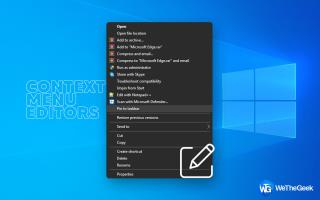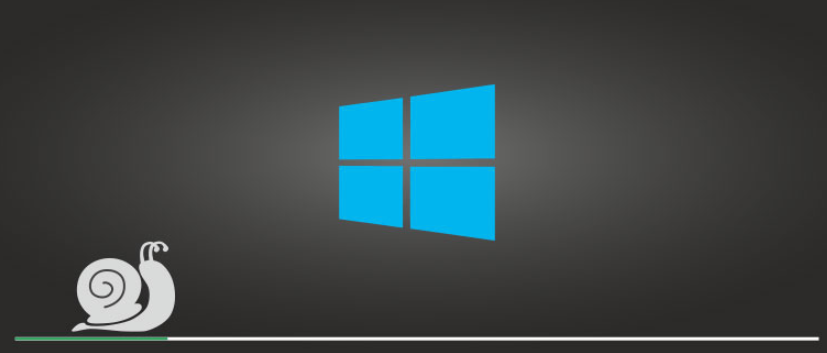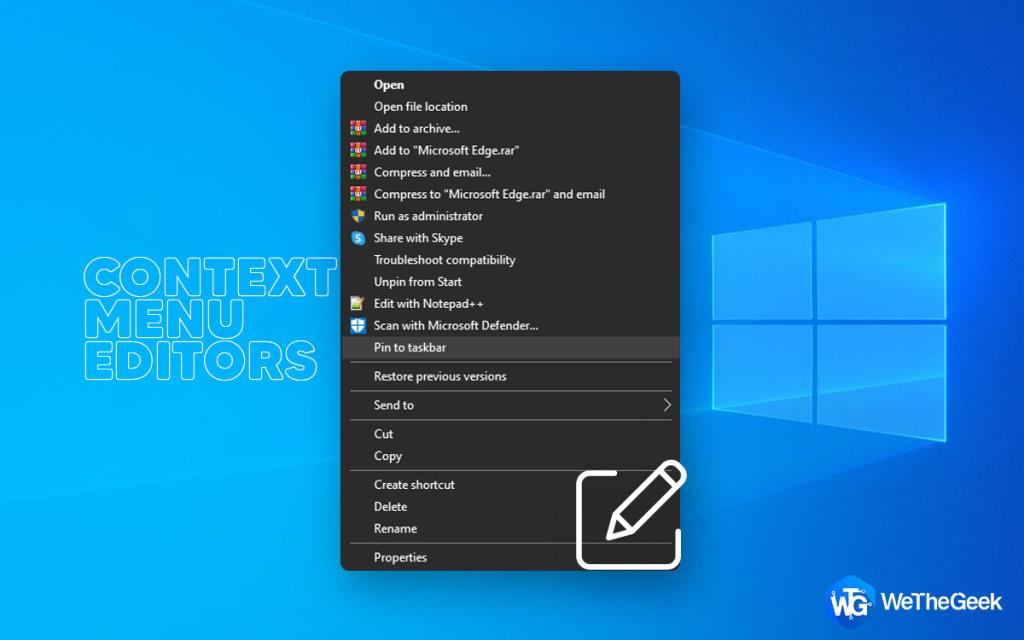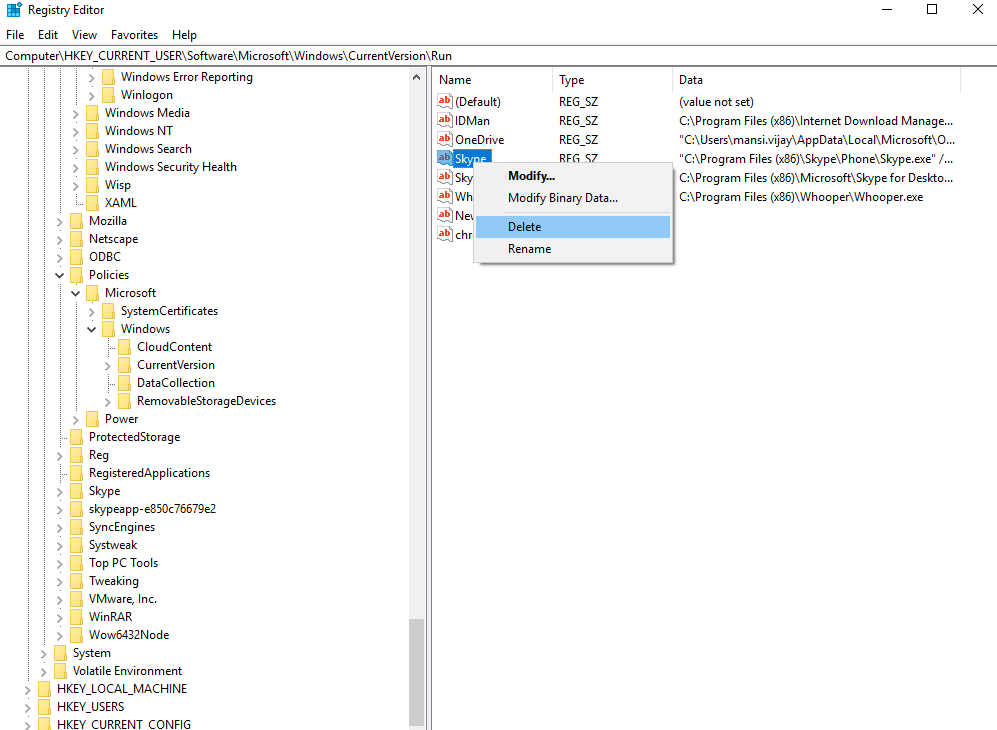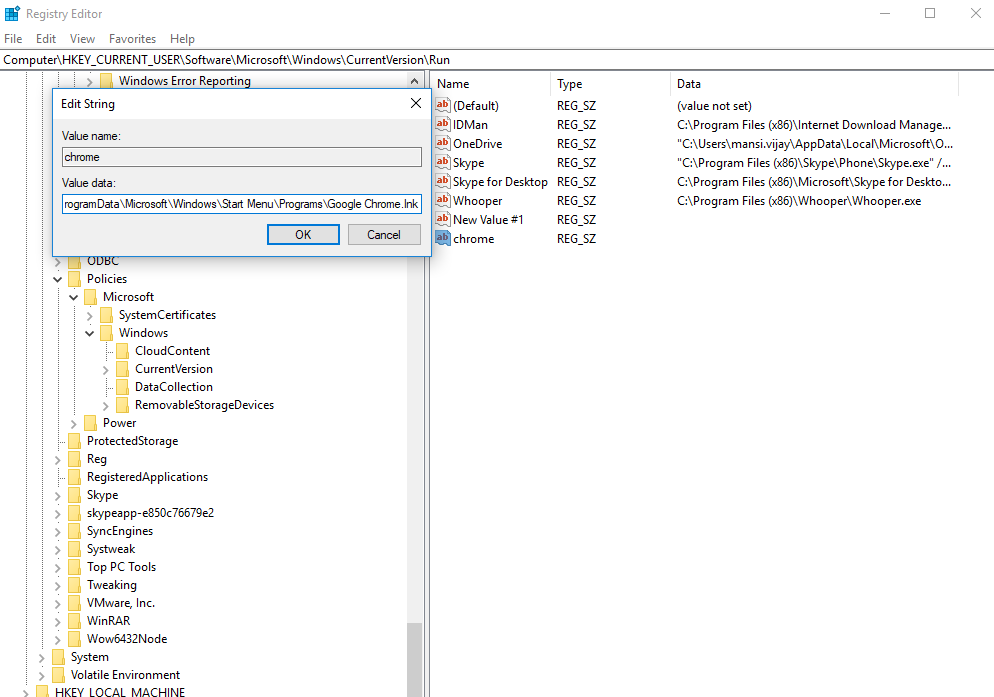O Windows 10 é um sistema operacional rápido e responsivo, no entanto, se você tiver dezenas de aplicativos e serviços configurados para iniciar durante a inicialização do seu computador, ele certamente pode atrapalhar o processo de inicialização. Embora na maioria das vezes eles sejam benignos e úteis, ao mesmo tempo, esses programas de inicialização automática consomem recursos e aumentam o tempo de inicialização.
Por que os aplicativos de inicialização são ruins?
Cada máquina de computador contém uma lista de programas e aplicativos que são configurados para serem iniciados (automática ou manualmente) quando você liga o computador. Eles são responsáveis não apenas por aumentar o tempo de inicialização, mas também continuam a funcionar em segundo plano para afetar o desempenho do sistema. Isso acontece porque a maioria dos aplicativos vem de desenvolvedores diferentes, então é natural que eles vão competir pela memória do PC e tentarão obter sua parcela dos recursos da CPU. Embora alguns aplicativos possam ser bastante úteis, como programas antivírus, atualizadores e ferramentas de limpeza , ao mesmo tempo eles levam a um lento processo de inicialização e travamento do sistema. CCleaner, uTorrent, Skype são alguns exemplos populares.
Resumindo, esses itens de inicialização consomem muita memória e gastam seus recursos da CPU, muitos dos quais nem são úteis para você. Conseqüentemente, quanto mais os aplicativos de inicialização, mais lento o desempenho do sistema.
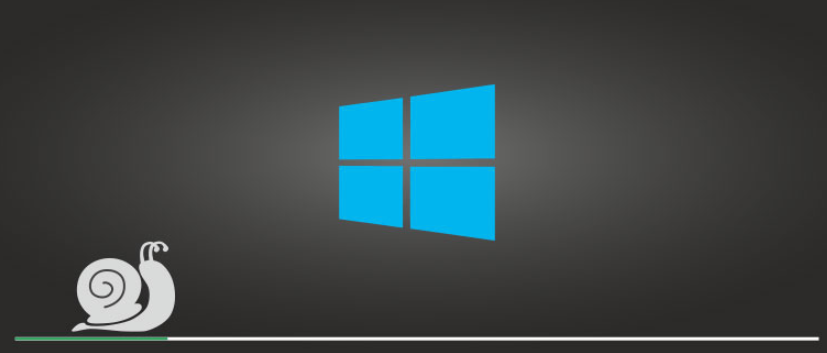
Fonte: WindowsChimp
Quais programas de inicialização devem ser ativados?
Existem vários serviços que devem permanecer ativados no momento da inicialização para garantir que o seu PC funcione corretamente.
1. Serviços Microsoft
2. Programas antivírus - como o Windows Defender e Avira, não devem ser desabilitados para proteger o sistema contra ataques o tempo todo.
3. Serviços para áudios, gráficos, touchpad, sem fio, etc.
4. Aplicativos essenciais - os programas que você usa com mais frequência devem permanecer ativados.
Veja também:-
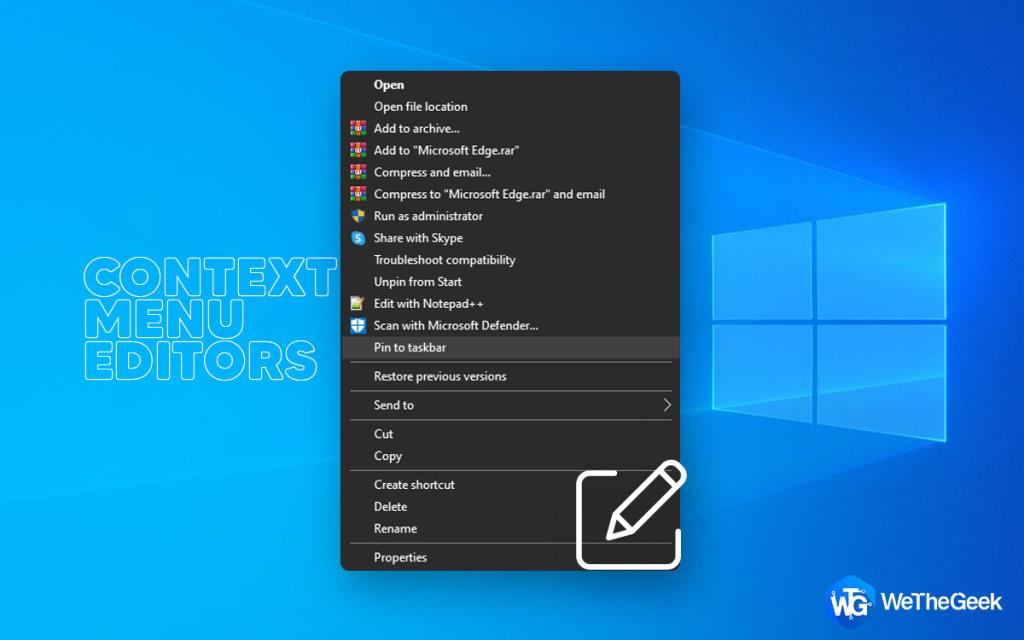 Mais de 10 melhores editores de menu de contexto para limpar e ... Precisa de ajuda com o menu de contexto do Windows 10? Você está irritado com as suas listas de menu cada vez maiores? Você quer um...
Mais de 10 melhores editores de menu de contexto para limpar e ... Precisa de ajuda com o menu de contexto do Windows 10? Você está irritado com as suas listas de menu cada vez maiores? Você quer um...
Quais programas de inicialização devem ser desativados?
Os aplicativos desnecessários que simplesmente consomem os recursos do sistema e tornam o PC lento devem ser desativados imediatamente:
1. Skype - incrível plataforma de bate-papo com vídeo, mas você realmente precisa disso assim que se conectar ao Windows?
2. Instalador do Google Chrome / Google - simplesmente consome muita RAM e você provavelmente não precisa na inicialização.
3. Existem muitos serviços que podem ser desativados, podendo variar de dispositivo para dispositivo. Portanto, verifique com atenção!
Como gerenciar programas de inicialização do Windows 10?
Ganhe uma vantagem no desempenho ao assumir o controle dos itens de inicialização. Veja como gerenciar esses aplicativos de inicialização automática.
- Se você tiver muitos programas de inicialização e quiser desativá-los, siga as etapas abaixo:
Passo 1- Clique com o botão direito na Barra de Tarefas e selecione 'Gerenciador de Tarefas'. Você também pode usar a caixa de pesquisa para acessar o Gerenciador de Tarefas.
Etapa 2- Assim que o Gerenciador de Tarefas for aberto, clique na guia 'Inicializar' e você verá a lista completa de programas e aplicativos que são iniciados automaticamente quando o sistema é inicializado, junto com o impacto dos programas no PC. Portanto, você pode analisar facilmente quais aplicativos ou programas estão afetando mais os recursos do sistema!
Passo 3 - Para desabilitar os programas de inicialização, clique com o botão direito no item da lista e escolha 'Desabilitar'.
Lembre-se, mesmo se o aplicativo for desativado, ele ainda será listado no Gerenciador de tarefas para que você possa ativá-lo novamente no futuro, se necessário.

- Se você deseja remover os Programas de Inicialização do Windows 10 completamente, siga as etapas abaixo:
Passo 1 - Os itens de inicialização estão localizados no Registro, portanto, para removê-los, você deve abrir o Editor do Registro> iniciar a janela Executar> digitar 'regedit'> seguir as chaves abaixo:
Para todos os usuários:
HKEY_LOCAL_MACHINE \ Software \ Microsoft \ Windows \ CurrentVersion \ Run
ForCurrentUsers:
HKEY_CURRENT_USER \ Software \ Microsoft \ Windows \ CurrentVersion \ Run
Etapa 2 - No painel esquerdo, você verá a lista de todos os itens de inicialização armazenados no Registro. Para excluir completamente os programas de inicialização, apenas clique com o botão direito no item e escolha “Excluir”!
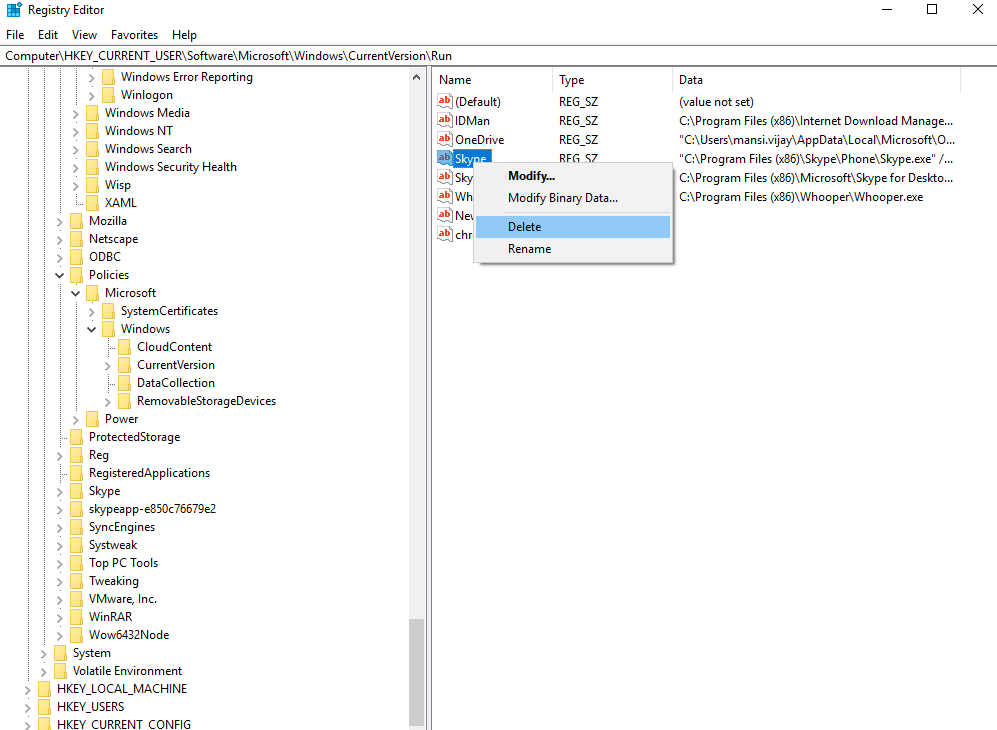
- Se você deseja adicionar programas de inicialização do Windows 10, siga as etapas abaixo:
Etapa 3- Caso deseje adicionar um programa de inicialização> no painel esquerdo, clique com o botão direito em um espaço vazio> clique em 'Novo' e escolha Valor da String.
Etapa 4- Dê a ele o nome desejado e copie o caminho do arquivo do programa ao qual deseja adicionar o item de inicialização e cole-o em seus dados de valor.
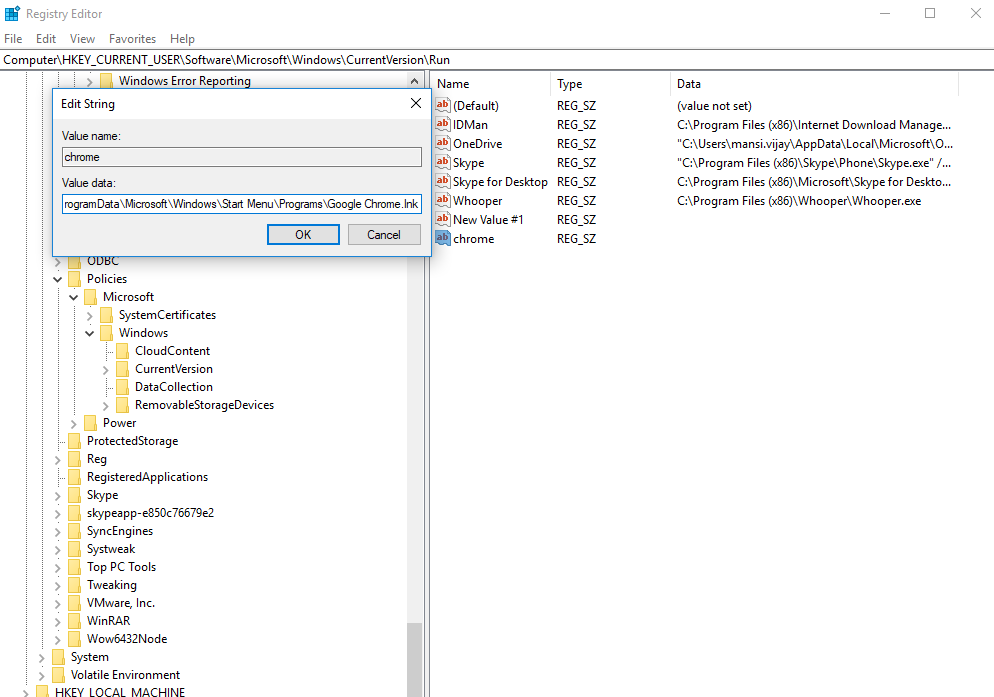
É isso. Você adicionou com sucesso um item de inicialização à lista!
Veja também:-
Como consertar o menu Iniciar do Windows 10 Não ... Com as atualizações regulares que o Windows 10 trouxe este ano, vários problemas foram lançados também. Hoje estamos resolvendo ...
Empacotando
Depois de concluir essas etapas, dependendo do número de programas desativados, você notará um grande aumento de desempenho no Windows 10. Basta reiniciar o PC para obter o resultado desejado!